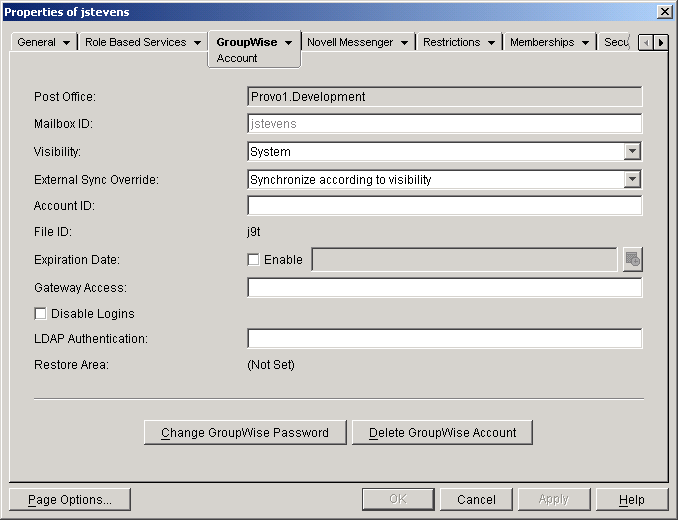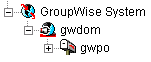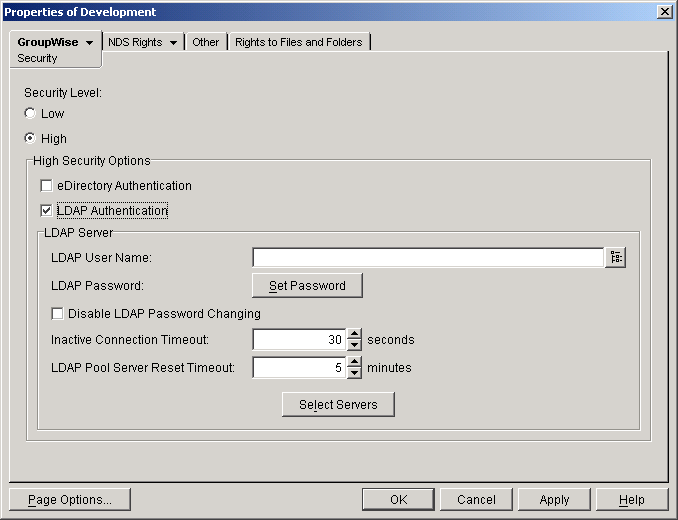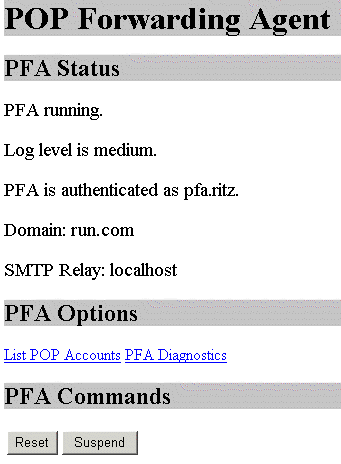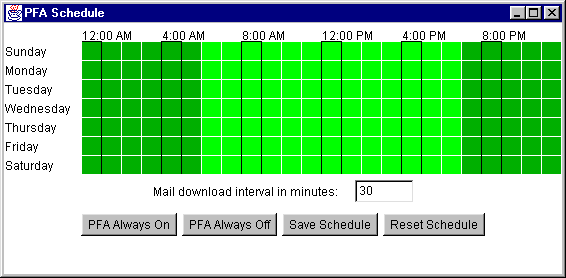Gestione del sistema GroupWise
Con il task Configura GroupWise e Messenger di Novell iManager è stato possibile creare il sistema GroupWise iniziale. Con Small Business Agent è poi possibile aggiungere automaticamente conti GroupWise per i nuovi utenti eDirectory. Per la gestione a lungo termine del sistema GroupWise e il suo ampliamento è però necessario utilizzare ConsoleOne.
Utilizzo di ConsoleOne per l'amministrazione del sistema GroupWise
Con il task Configura GroupWise e Messenger di iManager gli snap-in ConsoleOne e GroupWise vengono installati nella directory sys:\public\mgmt\consoleone\1.2. Se sul desktop di Windows si inserisce una scorciatoia al file consoleone.exe (nella sottodirectory bin), sarà facile e veloce accedere a ConsoleOne.
IMPORTANTE: non è possibile amministrare GroupWise con la versione di ConsoleOne disponibile dall'interfaccia grafica della console del server NetWare. In tale ambiente gli snap-in di GroupWise non vengono eseguiti correttamente. È tuttavia possibile eseguire ConsoleOne da una workstation in cui un'unità sia mappata alla directory di ConsoleOne del server.
Per default gli oggetti Dominio e Post Office sono ubicati nello stesso contenitore in cui si trova l'oggetto dell'utente Admin. Nella vista di GroupWise di ConsoleOne è possibile osservare la struttura del sistema GroupWise.
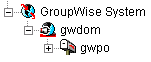
Per default la struttura di directory del dominio viene creata in \grpwise\gwdom e la struttura di directory dell'ufficio postale in \grpwise\gwpo sul volume selezionato durante la creazione del sistema.
Se si desidera eseguire un'amministrazione approfondita di GroupWise, è consigliabile installare ConsoleOne e GroupWise in una workstation dedicata al fine di ottenere prestazioni migliori.
-
Effettuare una delle seguenti operazioni:
- Inserire il CD di Novell GroupWise 6.5 Admin nell'unità CD-ROM della workstation in cui installare gli snap-[shy ][shy ]in ConsoleOne e GroupWise.
- Mappare un'unità alla directory sys:\grpwise\software del server Small Business.
-
Eseguire setup.exe.
-
Fare clic su Installa prodotti > Installa ConsoleOne.
-
Seguire i prompt per installare ConsoleOne nella workstation.
-
Quando si torna al programma di installazione di GroupWise, fare clic su Amministrazione di GroupWise > Installa Amministrazione di GroupWise.
-
Seguire i prompt fino alla pagina delle opzioni di amministrazione.
-
Deselezionare Crea un nuovo sistema o aggiorna un sistema esistente.
-
Deselezionare Estendi schema eDirectory e Copia file in una directory di distribuzione del software, in modo che risulti selezionato solo Installa file di amministrazione, quindi fare clic su Avanti.
-
Seguire i prompt per installare GroupWise e ConsoleOne nella workstation.
-
(Condizionale) Se è necessario installare l'agente PFA in ConsoleOne, copiare il file psnap.jar dalla directory directory\consoleone\snapins del server alla directory corrispondente della workstation.
Creazione manuale di conti GroupWise
Se non si desidera eseguire l'agente SBA (Small Business Agent) nel server Small Business, è necessario creare manualmente un conto GroupWise per ogni nuovo utente eDirectory che utilizza ConsoleOne. È possibile creare conti GroupWise singolarmente o per più utenti nello stesso ufficio postale.
IMPORTANTE: Se l'agente SBA non è in esecuzione, l'autenticazione LDAP non è abilitata automaticamente. In tal caso gli utenti avranno parole d'ordine distinte per eDirectory e GroupWise.
Aggiunta di conti GroupWise per i nuovi utenti eDirectory
-
In ConsoleOne, passare all'oggetto Container in cui si desidera creare un nuovo oggetto Utente, farvi clic con il pulsante destro del mouse e scegliere Nuovo > Utente. Verrà visualizzata la finestra di dialogo illustrata di seguito.
-
Completare i campi necessari per l'utente eDirectory.
-
Selezionare Aggiungi utente all'ufficio postale GroupWise, passare all'ufficio postale al quale si desidera che il nuovo utente appartenga e selezionarlo.
-
Fare clic su OK nella finestra di dialogo Nuovo utente per creare il nuovo utente eDirectory e assegnargli l'ufficio postale selezionato.
Verrà creata una scheda GroupWise nella pagina delle proprietà dell'oggetto Utente.
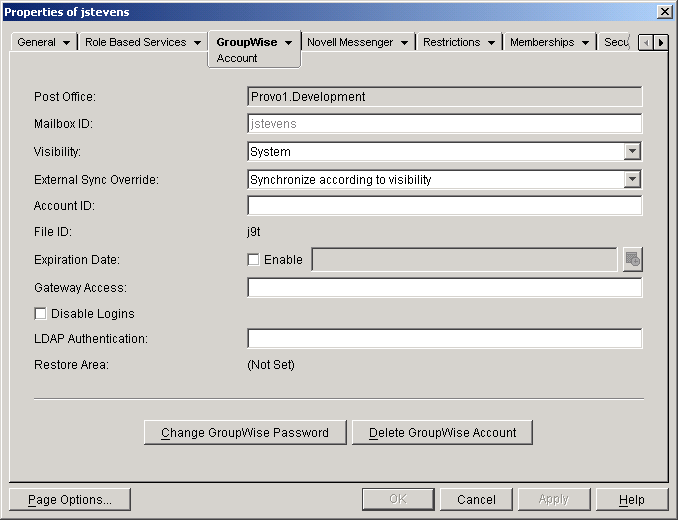
Aggiunta di più utenti eDirectory a un ufficio postale
-
In ConsoleOne, passare all'ufficio postale in cui si desidera aggiungere gli utenti, farvi clic con il pulsante destro del mouse e scegliere Proprietà.
-
Fare clic su GroupWise > Appartenenza.
-
Fare clic su Aggiungi, selezionare uno o più oggetti Utente e scegliere OK.
-
Fare clic su OK nella pagina di appartenenza per aggiungere gli utenti selezionati all'ufficio postale.
Disabilitazione della modifica della parola d'ordine LDAP
Per semplificare l'accesso alle caselle postali di GroupWise, il task Configura GroupWise e Messenger di iManager abilita automaticamente l'autenticazione LDAP per l'ufficio postale creato, se si è scelto di impostare la creazione automatica degli utenti. Configura inoltre il server LDAP per l'utilizzo da parte degli utenti di GroupWise. Questa configurazione di default soddisfa i requisiti SSL, se questo protocollo è in uso nel server LDAP.
L'autenticazione LDAP consente di utilizzare la stessa parola d'ordine per il login alla rete e l'accesso alla casella postale. Quando l'autenticazione LDAP è abilitata, gli utenti hanno per default la facoltà di modificare la propria parola d'ordine LDAP dal client GroupWise. È però possibile che gli utenti modifichino la parola d'ordine GroupWise senza rendersi conto di modificare anche quella per il login alla rete. Per evitarlo, è possibile disabilitare la modifica della parola d'ordine LDAP dal client GroupWise in ConsoleOne.
-
In ConsoleOne, passare all'ufficio postale, farvi clic con il pulsante destro del mouse e scegliere Proprietà.
-
Fare clic su GroupWise > Sicurezza.
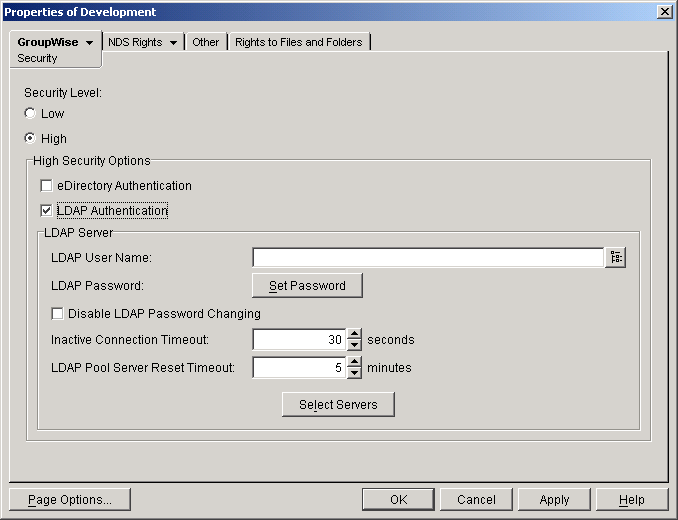
-
Selezionare Disabilita modifica parola d'ordine LDAP, quindi fare clic su OK.
Viene quindi notificato all'agente POA (Post Office Agent), di eseguire un riavvio in modo che la nuova impostazione LDAP abbia effetto.
Assegnazione di un Postmaster
Un requisito Internet è che in ogni sito almeno un utente abbia mansioni di Postmaster. Il Postmaster è designato come destinatario dei messaggi inviati all'indirizzo postmaster@host. Riceve inoltre i messaggi che l'agente PFA non è in grado di recapitare agli utenti di GroupWise.
-
In ConsoleOne, passare all'oggetto Internet Agent (GWIA) del dominio, farvi clic con il pulsante destro del mouse e scegliere Proprietà.
-
Fare clic su GroupWise > Amministratori gateway.
-
Fare clic su Aggiungi, selezionare un utente di GroupWise come Postmaster, quindi scegliere OK.
-
Selezionare l'utente dall'elenco, quindi fare clic su Postmaster.
-
Per salvare le informazioni, fare clic su OK.
Viene quindi notificato all'agente Internet di eseguire un riavvio per fare in modo che all'occorrenza vengano inviati i messaggi al Postmaster.
Aggiunta di uffici postali al dominio iniziale
Un ufficio postale di GroupWise funge da unità amministrativa per un gruppo di utenti e viene utilizzato per indirizzare messaggi. Ogni utente GroupWise dispone di un indirizzo composto da ID utente, nome dell'ufficio postale dell'utente, nome del dominio di GroupWise e, facoltativamente, nome di un dominio Internet.
La licenza di Small Business consente di avere fino a 100 utenti. Tutti questi utenti possono essere inseriti in un unico ufficio postale senza problemi, ma si consideri la creazione di più uffici postali per le ragioni seguenti:
Organizzazione fisica: se la rete esistente occupa vari siti, può essere opportuno creare uffici postali, se non addirittura domini, per ogni ubicazione fisica. In tal modo le richieste sui collegamenti di rete interurbani verranno ridotte.
Organizzazione logica: l'elaborazione di messaggi all'interno di un ufficio postale è più rapida e di solito genera meno traffico di rete rispetto allo scambio di messaggi tra vari uffici postali. Man mano che il sistema GroupWise diventa più complesso, può essere utile aggiungere altri uffici postali allo scopo di raggruppare quegli utenti che comunicano tra loro frequentemente con la posta. Alcuni dipendenti ad esempio lavorano in reparti aziendali come contabilità e risorse umane. Altri sono impegnati nelle vendite e nel marketing e spesso sono in riunione insieme, con la necessità di eseguire frequenti ricerche in tempi brevi. In alcune aree aziendali, ad esempio la produzione, non è necessario che ogni individuo disponga di una workstation o di un conto utente.
Numero di utenti: nonostante un ufficio postale sia in grado di servire oltre 1000 utenti, la configurazione di numerosi uffici postali di dimensioni inferiori presenta alcuni vantaggi. L'effetto di un arresto del server è ridotto. I tempi di elaborazione per le attività di manutenzione dell'ufficio postale e delle caselle postali, compreso il backup, sono minimi in ogni singolo ufficio postale rispetto a quanto si verifica in un unico grande ufficio postale. Inoltre ogni ufficio postale ha la possibilità di espandersi pur garantendo ottime prestazioni.
Se si decide di creare più uffici postali, ogni ufficio deve essere creato in un server distinto. La creazione di numerosi uffici postali in un unico server presenta pochi vantaggi.
-
In ConsoleOne, passare al contenitore in cui si desidera creare un nuovo oggetto Post Office, farvi clic con il pulsante destro del mouse e scegliere Nuovo > Oggetto.
-
Selezionare Ufficio postale GroupWise, quindi fare clic su OK.
-
Assegnare al nuovo ufficio postale un nome composto da una sola parola, passare all'ubicazione in cui creare la struttura di directory dell'ufficio postale, selezionarla e fare clic su OK.
-
Fare clic su Avanti per accettare il default di un collegamento TCP/IP al dominio, indicare l'indirizzo IP o il nome host del server in cui sarà ubicato l'ufficio postale e fare clic su Fine.
In tal modo vengono creati in eDirectory un oggetto Post Office e un oggetto Post Office Agent (POA) nuovi, sono fornite informazioni di configurazione per tali oggetti e creata la struttura di directory dell'ufficio postale nel server in cui si desidera che l'ufficio risieda. Procedere quindi all'installazione dell'agente POA nel server.
-
Effettuare una delle seguenti operazioni:
- Inserire il CD di Novell GroupWise 6.5 Admin nell'unità CD-ROM della workstation Windows.
- Mappare un'unità alla directory sys:\grpwise\software del server Small Business originale.
-
Eseguire setup.exe.
-
Selezionare Installa prodotti > GroupWise Agents > Installa gli agenti di GroupWise.
-
Seguire i prompt per installare gli agenti di GroupWise nel server.
-
Nella pagina dei domini e degli uffici postali aggiungere il nuovo ufficio postale.
-
Seguire ancora i prompt per installare gli agenti di GroupWise.
Al termine dell'installazione il programma di installazione avvierà l'agente POA automaticamente.
Per istruzioni dettagliate vedere Post Office e Post Office Agents del manuale GroupWise 6.5 Administration Guide nella documentazione in linea di GroupWise 6.5 (informazioni in lingua inglese).
Aggiunta di altri domini
Un dominio di GroupWise funge da unità amministrativa principale del sistema GroupWise. Ogni sistema GroupWise dispone di un dominio principale, creato durante l'installazione iniziale di GroupWise. Tutti gli altri domini aggiunti in seguito sono domini secondari. Il dominio funge da raggruppamento logico di uno o più uffici postali e viene utilizzato per indirizzare e instradare i messaggi.
Nonostante un solo dominio possa contenere tutti gli uffici postali e gli utenti che si desidera aggiungervi, alcune condizioni indicano la necessità di un nuovo dominio:
Convenienza amministrativa: per ripartire il carico di lavoro amministrativo, è possibile creare uno o più nuovi domini con propri amministratori. Ogni nuovo dominio può essere gestito da un amministratore diverso purché ogni amministratore disponga di sufficienti diritti per connettersi e scrivere nella directory del dominio.
Siti remoti: se la comunicazione tra server è lenta oppure se sono presenti siti remoti, è possibile aggiungere un nuovo dominio per ridurre il traffico della posta tra i server. In presenza ad esempio di ubicazioni in tre città diverse, è possibile avere un'organizzazione che rappresenti ogni ubicazione. Si potrebbe pertanto creare un dominio in ogni organizzazione, amministrando tutti i domini da un'ubicazione o assegnando un amministratore a ciascuna ubicazione.
Se si decide di creare più domini, ogni dominio deve essere creato in un server distinto. La creazione di numerosi domini in un unico server non presenta alcun vantaggio.
-
In ConsoleOne, passare al contenitore in cui si desidera creare un nuovo oggetto Dominio, farvi clic con il pulsante destro del mouse e scegliere Nuovo > Oggetto.
-
Selezionare GroupWise Domain, quindi fare clic su OK.
-
Assegnare al nuovo dominio un nome composto da una sola parola, passare all'ubicazione in cui creare la struttura di directory del dominio, selezionarla e fare clic su OK.
-
Fare clic su Avanti per accettare il default di un collegamento TCP/IP al dominio, indicare l'indirizzo IP o il nome host del server in cui sarà ubicato il dominio e fare clic su Fine.
In tal modo vengono creati in eDirectory un oggetto Dominio e un oggetto Message Transfer Agent (MTA) nuovi, sono fornite informazioni di configurazione per tali oggetti e creata la struttura di directory del dominio nel server in cui si desidera che il dominio risieda. Procedere quindi all'installazione dell'agente MTA nel server.
-
Effettuare una delle seguenti operazioni:
- Inserire il CD di Novell GroupWise 6.5 Admin nell'unità CD-ROM della workstation Windows.
- Mappare un'unità alla directory sys:\grpwise\software del server Small Business originale.
-
Eseguire setup.exe.
-
Selezionare Installa prodotti > GroupWise Agents > Installa gli agenti di GroupWise.
-
Seguire i prompt per installare gli agenti di GroupWise nel server.
-
Nella pagina dei domini e degli uffici postali aggiungere il nuovo dominio.
-
Seguire ancora i prompt per installare gli agenti di GroupWise.
Al termine dell'installazione il programma di installazione avvierà automaticamente l'agente MTA.
Per istruzioni dettagliate vedere le sezioni Domains e Message Transfer Agent del manuale GroupWise 6.5 Administration Guide nella documentazione in linea di GroupWise 6.5 (informazioni in lingua inglese).
Manutenzione del sistema GroupWise
A seconda dell'importanza e del volume di messaggi e-mail generati dagli utenti, potrebbe essere necessario eseguire svariati task di manutenzione per mantenere le prestazioni del sistema GroupWise a livelli ottimali. Per informazioni su come eseguire i task necessari per il sistema, vedere il manuale GroupWise 6.5 Administration Guide nella documentazione in linea di GroupWise 6.5 (informazioni in lingua inglese). La tabella riportata di seguito riepiloga i task più comuni e indica le sezioni da consultare per la loro descrizione.
Sistema |
- Utilizzo della vista di GroupWise in ConsoleOne
- Personalizzazione della rubrica di indirizzi di GroupWise
|
Domini |
- Trasferimento di un dominio
|
Uffici postali |
- Trasferimento di un ufficio postale
- Gestione dell'utilizzo dello spazio su disco
|
Utenti |
- Assegnazione di un nuovo nome agli utenti
- Trasferimento di utenti
|
Risorse |
- Creazione di risorse pianificabili per sale riunioni, apparecchiature aziendali, e così via
|
Liste di distribuzione |
- Creazione di gruppi di utenti e-mail pubblici oltre ai gruppi eDirectory
|
Librerie e documenti |
- Creazione di una libreria per la memorizzazione e la gestione dei documenti
- Importazione di documenti nella libreria
|
Database |
- Riparazione di database danneggiati
- Backup di database
- Ripristino di database e messaggi cancellati
- Ripristino di conti GroupWise cancellati
|
Agente dell'ufficio postale (POA) |
- Monitoraggio e ottimizzazione dell'agente POA
- Pianificazione della manutenzione dei database e gestione dello spazio su disco
|
Agente di trasferimento messaggi (MTA) |
- Monitoraggio e ottimizzazione dell'agente MTA
- Pianificazione dei collegamenti al dominio
|
Agente Internet |
- Monitoraggio e ottimizzazione dell'agente Internet
- Configurazione dei servizi SMTP/MIME
- Configurazione dei servizi di paginazione
- Blocco dei messaggi e-mail indesiderati
|
WebAccess |
- Monitoraggio e ottimizzazione dell'agente WebAccess
- Personalizzazione dell'interfaccia WebAccess
- Creazione di applicazioni PQA (Palm Query Application) per dispositivi con sistema operativo Palm
|
Monitoraggio |
- Monitoraggio di tutti gli agenti di GroupWise e Messenger da un'unica pagina Web
- Generazione di rapporti sui collegamenti ai domini, gli ambienti server e il traffico di messaggi
- Valutazione delle prestazioni degli agenti
|
Client |
- Supporto della modalità caching e remota per i client Windows di GroupWise
- Abilitazione dell'aggiornamento automatico del software client Windows di GroupWise
|
Sicurezza |
- Supporto di certificati digitali personali, firme digitali e cifratura S/MIME
- Generazione e installazione di certificati server per la cifratura SSL
|
Se si utilizza GroupWise Messenger, vedere il manuale Messenger 1.0 Administration Guide nella documentazione in linea di GroupWise 6.5 (informazioni in lingua inglese) per informazioni su come eseguire i task necessari per il sistema Messenger.
Gestione di Small Business Agent
L'agente SBA (Small Business Agent) è un programma NLMTM in grado di eseguire automaticamente le seguenti funzioni, in modo da evitare di svolgere questi task manualmente:
- Creare conti GroupWise quando si creano nuovi utenti eDirectory
- Creare liste di distribuzione GroupWise quando si creano nuovi gruppi eDirectory
- Cancellare conti GroupWise quando si cancellano utenti eDirectory
- Cancellare liste di distribuzione GroupWise quando si cancellano gruppi eDirectory
Ciò si rivela particolarmente utile se per l'amministrazione si preferisce utilizzare Novell iManager anziché ConsoleOne, lo strumento di amministrazione richiesto da GroupWise.
Se durante il task Configura GroupWise e Messenger in iManager è stata selezionata la creazione automatica di utenti e gruppi di GroupWise in base a eDirectory, il task di configurazione avrà avviato l'agente SBA e aggiunto la seguente riga al file autoexec.ncf del server Small Business:
gwsba /home-\\server\volume\directory_di_dominio /scan-5
Con questa riga l'agente SBA si avvia a ogni riavvio del server. Lo switch /scan-5 indica che, ogni cinque minuti, l'agente SBA esegue la scansione di eDirectory alla ricerca di nuovi utenti e gruppi. Ciò significa che, quando si crea un nuovo utente eDirectory, potrebbero occorrere fino a cinque minuti perché venga creato il corrispondente conto GroupWise. Questo intervallo può essere aumentato o diminuito come si desidera. È possibile premere F4 dalla console dell'agente SBA per eseguire immediatamente la scansione. Se non si desidera eseguire l'agente SBA, contrassegnare questa riga come commento nel file autoexec.ncf.
La console SBA sul server NetWare visualizza messaggi relativi alle attività dell'agente SBA. Questi messaggi sono registrati anche nei file di log disponibili per una consultazione futura. È possibile configurare alcuni aspetti del login dalla console SBA. È altresì possibile configurare il login e altre funzionalità dell'agente SBA utilizzando switch di avvio. Per visualizzare gli switch di avvio disponibili, immettere i seguenti comandi dal prompt della console di sistema:
gwsba /help
Gestione dell'agente PFA
Dopo avere correttamente configurato l'agente di inoltro POP, o PFA (POP Forwarding Agent), e avere introdotto l'e-mail nel sistema GroupWise, in base a quanto descritto nella sezione Configurazione dell'inoltro alla casella postale comune con l'agente PFA, la gestione risulta semplice.
Avvio dell'agente PFA
Per avviare manualmente l'agente PFA, digitare il seguente comando dalla console del server:
pfa
Per fare in modo che l'agente PFA si avvii a ogni riavvio del server, aggiungere lo stesso comando nel file sys:\system\autoexec.bat.
Monitoraggio e controllo dell'agente PFA
È possibile eseguire il controllo dell'agente PFA dalla console del server in cui l'agente è in esecuzione o dal browser Web.
Utilizzo dello schermo della console di testo PFA
Lo schermo della console di testo PFA sul server consente di eseguire rapidamente i comandi dalla console del server o dalla console remota del server.
Se l'agente PFA è in esecuzione, lo schermo della console di testo è elencato come Java Interpreter numero: com.novell.popforward nell'elenco delle schermate correnti (Ctrl+Esc) sulla console del server. È possibile accedere allo schermo della console di testo PFA immettendo il relativo numero o passando alla relativa schermata premendo Alt+Esc sulla tastiera del server. Nello schermo della console di testo PFA è visualizzato PFA$ come prompt della console.
Utilizzo della console Web PFA
Con la console Web PFA può essere utilizzato qualsiasi browser che supporti la codifica di caratteri UTF-8, ad esempio Netscape* Navigator* versione 4 o successive oppure Microsoft Internet Explorer versione 4 o successive.
Per accedere alla console Web PFA, nel campo dell'indirizzo del browser immettere il seguente URL:
http://indirizzo_ip_o_nomehost:8110
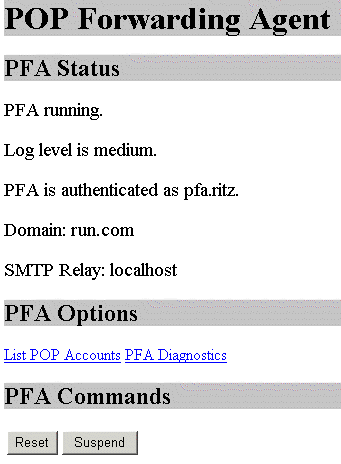
Utilizzo dei comandi della console di gestione PFA
È possibile eseguire i comandi della console di gestione PFA digitandoli dallo schermo della console di testo PFA oppure facendo clic su di essi dalla console Web PFA.
Nella tabella seguente sono elencati i nomi dei comandi, i task che è possibile eseguire e la disponibilità o l'ubicazione all'interno delle console indicate.
Alias |
Visualizza un elenco d scorciatoie per i comandi o riassegna i nomi dei comandi per lo schermo della console di testo PFA. Sintassi: Alias nuovo_alias nome_vecchio_comando Esempio: alias quit shutdown |
Disponibile |
Non disponibile |
Help |
Visualizza un elenco di tutti comandi PFA disponibili insieme ad una breve descrizione. |
Disponibile |
Non disponibile |
List POP Accounts |
Visualizza informazioni relative a tutti i conti POP. SUGGERIMENTO: È possibile controllare immediatamente l'e-mail utilizzando il comando Rush. |
Non disponibile |
Collegamento List POP Accounts |
Loglevel Nella console Web (Set Log Level). |
Regola il livello di log su None, Low, Medium o High. Low, Medium o High sono sottocomandi che è possibile immettere dopo l'inserimento di loglevel. Esempio: loglevel high Con questo comando non viene visualizzato il livello di log attuale. Tale livello può essere visualizzato sullo schermo della console di testo PFA della console del server utilizzando il comando Status. Per ulteriori informazioni sui livelli di log, vedere Utilizzo di file di log PFA |
Disponibile |
Sezione Status (solo visualizzazione) |
Schedule |
Visualizza o modifica la pianificazione del polling PFA. Questo comando utilizza l'interfaccia grafica del server NetWare. L'applet di pianificazione mostra la pianificazione del polling settimanale per il PFA. Le celle di colore verde chiaro nella pianificazione indicano le ore in cui il PFA è attivo. Le celle di colore verde scuro indicano le ore di inattività. La pianificazione PFA di default è dalle 6 alle 18.59, con polling ogni 30 minuti. Per modificare la pianificazione, vedere Visualizzazione o modifica della pianificazione PFA |
Disponibile |
Non disponibile |
Shutdown |
Chiude il PFA. SUGGERIMENTO: È possibile riavviare manualmente l'agente PFA immettendo pfa al prompt della console del server. |
Disponibile |
Non disponibile |
Status |
Visualizza lo stato dell'agente PFA. Le informazioni sullo stato comprendono il livello di log, lo stato dell'agente, informazioni sul dominio PFA e sull'inoltro SMTP (agente Internet), nonché l'attuale autenticazione PFA. Esempio: PFA Status: Running (o Hold o altro stato di errore) Log level is medium Domain: (società.com) SMTP relay (localhost) PFA is authenticated as .pfa groupwise (or PFA is not authenticated) NOTA: Le informazioni relative a SMTP e al dominio non vengono visualizzate se l'agente Internet non è in esecuzione. |
Disponibile |
Sezione Status |
Suspend |
Interrompe lo scaricamento della posta finché non viene immesso il comando Resume. |
Disponibile |
Sezione comandi PFA |
Reset |
Ripristina il PFA. Il ripristino del PFA comprende la ripetizione dell'autenticazione (se necessario), il controllo per verificare se l'agente Internet è in esecuzione, il ricaricamento dell'orologio e l'inoltro di eventuali messaggi scaricati. |
Disponibile |
Sezione comandi PFA |
Resume |
Riprende lo scaricamento della posta che è stato interrotto con il comando Suspend. Lo scaricamento riprende secondo l'attuale pianificazione. |
Disponibile |
Sezione comandi PFA |
Rush |
Controlla immediatamente la presenza di posta per tutti i conti presso l'ISP. Questo comando ignora l'attuale pianificazione. Rush nome_organizzazione: Controlla la presenza di posta solo per il dominio. Rush nomeutente: Controlla la presenza di posta solo per l'utente specificato. |
Disponibile |
Collegamento List POP Accounts |
Tasks |
Elenca i task PFA in attesa di esecuzione. Non dovrebbero essere visualizzati task a meno che tutti i thread non siano occupati. |
Disponibile |
Collegamento PFA Diagnostics |
Threads |
Elenca i thread di lavoro PFA. Non dovrebbero essere visualizzati task a meno che tutti i thread non siano occupati. I thread saranno inattivi per la maggior parte del tempo. SUGGERIMENTO: È possibile utilizzare il comando Rush per generare thread. |
Disponibile |
Collegamento PFA Diagnostics |
Utilizzo di file di log PFA
Il log PFA visualizzato sullo schermo della console di testo PFA mostra l'attività dell'agente PFA. La quantità di attività inviata sullo schermo è determinata dal livello di log. Queste informazioni vengono inoltre salvate nel file sys:\grpwise\gwdom\pfa\pfa.log.
Quando il file di log raggiunge la dimensione massima di 64 KB, viene copiato nel file pfa.bak. L'eventuale file pfa.bak preesistente viene sovrascritto.
Nella tabella seguente sono descritti i vari livelli di log unitamente a consigli per l'utilizzo.
None |
Vengono riportati solo gli errori critici |
Normale |
Low |
Sono visualizzate informazioni operative minime |
Normale |
Medium |
- Sono visualizzati alcuni messaggi di dialogo POP
- L'inoltro di messaggi è registrato
- Le connessioni Web vengono annotate ma senza identificazione
- PFA Heartbeat abilitato
|
Normale/Default |
High |
- I conti POP sono registrati come elaborati
- Sono visualizzati messaggi di dialogo POP completi
- L'inoltro di messaggi è registrato
- Le connessioni Web sono annotate e identificate
- PFA Heartbeat abilitato
|
Solo debug perché rallenta il funzionamento dell'agente PFA. Da utilizzare solo per assicurarsi che l'agente PFA stia funzionando. |
Visualizzazione o modifica della pianificazione PFA
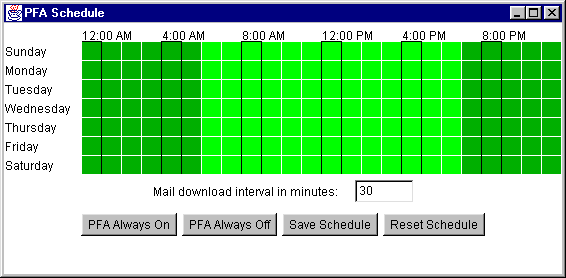
Nella tabella seguente è spiegata la funzione di colore, campo e pulsanti dell'interfaccia di pianificazione dell'agente PFA.
Verde chiaro |
Indica che il PFA è attivo e in fase di polling per l'e-mail, in base all'intervallo di scaricamento della posta. |
Verde scuro |
Indica che il PFA è inattivo. |
Campo Mail Download Interval
in Minutes |
Indica la frequenza in minuti con cui il PFA controlla la presenza di posta da scaricare dall'ISP. |
Pulsante PFA Always On |
Cambia il colore di tutte le celle in verde chiaro (attivo). |
Pulsante PFA Always Off |
Cambia il colore di tutte le celle in verde scuro (inattivo). |
Pulsante Reset Schedule |
Ripristina l'ultima pianificazione che è stata salvata. |
Pulsante Save Schedule |
Salva la pianificazione attualmente visualizzata sullo schermo. |
Utilizzando la pianificazione di default, l'agente PFA verifica la presenza di posta presso l'ISP ogni 30 minuti, dalle 6 alle 18.59 di ogni giorno. È possibile modificare la pianificazione del polling PFA in base a esigenze specifiche.
È possibile visualizzare o regolare la pianificazione del polling PFA utilizzando la console dello schermo di testo PFA. Per informazioni su come accedere alla pianificazione dalla console, vedere la sezione .
Per modificare la pianificazione del polling:
-
Accedere alla pianificazione.
-
Fare clic su un blocco di celle per attivare o disattivare l'agente PFA per le ore e i giorni indicati dal blocco.
Quando l'agente è attivo, effettua il polling alla ricerca di messaggi e-mail in base all'intervallo di scaricamento della posta. Quando l'agente è inattivo, il polling non viene eseguito.
-
Immettere un valore nel campo Mail Download Interval in Minutes.
-
Fare clic su Save Schedule.
Modifica della casella postale comune dell'azienda
In caso di cambio di ISP o modifica del nome dell'azienda si rende necessario modificare le informazioni relative alla casella comune a cui accede l'agente PFA.
-
In ConsoleOne, passare all'oggetto Organizzazione in cui si trova il server Small Business, farvi clic con il pulsante destro del mouse e scegliere Proprietà.
-
Fare clic su POP Account.
-
Modificare i seguenti campi secondo necessità:
POP Host: il nome del server di posta dell'ISP (ad esempio, posta.isp.com).
POP User Name: il nome della casella postale POP aziendale presso l'ISP (ad esempio, ABCorp).
Password: la parola d'ordine per la casella postale aziendale presso l'ISP.
-
Fare clic su OK per salvare le informazioni del nuovo conto POP.
Seguire le istruzioni riportate nella sezione Test dell'agente PFA per verificare che i messaggi e-mail vengano inoltrati correttamente con la nuova configurazione.
Invio di messaggi e-mail personali nel sistema GroupWise
Se gli utenti desiderano ricevere i messaggi e-mail dei loro conti POP personali nelle proprie caselle GroupWise, è possibile configurare l'agente PFA in modo da recuperare i messaggi da vari conti POP.
-
In ConsoleOne, passare all'oggetto Utente, farvi clic con il pulsante destro del mouse e scegliere Proprietà.
-
Fare clic su POP Account.
-
Inserire le informazioni nei campi seguenti:
POP Host: il nome del server di posta dell'ISP dell'utente (ad esempio, posta.veracasella.com).
POP User Name: il nome POP dell'utente (ad esempio, FRossi).
Password: la parola d'ordine dell'utente.
-
Fare clic su OK per salvare le informazioni del conto POP.
-
Se l'utente dispone di più di un conto POP, aggiungere gli altri conti.
-
Fare clic con il pulsante destro del mouse sull'oggetto Utente, quindi scegliere Proprietà.
-
Fare clic su Altro.
-
Selezionare l'attributo POP Account, quindi scegliere Aggiungi.
-
Immettere l'host e il nome utente POP, unitamente alla parola d'ordine, separandoli con dei due punti(:), ad esempio:
posta.bellaposta.net:SBianchi:marrosso
-
Fare clic su Applica.
-
Ripetere dal Passo 5.c al Passo 5.e per ogni ulteriore conto POP.
-
Una volta terminato di aggiungere i conti, fare clic su OK.
Seguire le istruzioni riportate nella sezione Test dell'agente PFA per verificare che i messaggi e-mail vengano inoltrati correttamente con la nuova configurazione.
Gestione di vari nomi di dominio
Di solito in eDirectory si specificano le informazioni del conto POP per un solo oggetto Organizzazione ed esiste un solo conto POP associato a tale oggetto Organizzazione. È tuttavia possibile configurare l'agente PFA in modo da gestire situazioni più complesse. Ad esempio, potrebbero esistere diversi conti POP o addirittura potrebbero essere utilizzati diversi ISP per i diversi nomi di dominio dell'azienda.
Il nome di dominio Internet principale è stato specificato durante l'esecuzione del task Configura GroupWise e Messenger in iManager. Queste informazioni sono state memorizzate nel campo Foreign ID dell'oggetto Internet Agent (GWIA). Per utilizzare diversi nomi di dominio, è necessario configurare sia l'agente PFA sia l'agente Internet in modo da gestirli.
-
Sul server Small Business, modificare il file sys:\system\pfa.ncf.
-
Sulla riga java, davanti alle informazioni -classpath, aggiungere il seguente parametro:
-Ddomain="dominio1,dominio2,ecosìvia"
La riga che ne risulta sarà simile simile a quanto riportato nel seguente esempio:
java ... -Ddomain="novell.com,gw.novell.com,gwia.novell.com" -classpath ...
-
Salvare il file e uscire dall'editor di testo.
-
In ConsoleOne, passare all'oggetto Internet Agent (GWIA) del dominio, farvi clic con il pulsante destro del mouse e scegliere Proprietà.
-
Fare clic su GroupWise.
-
Ne campo Foreign ID, aggiungere gli altri nomi di dominio dopo il nome del dominio principale, seprandoli con uno spazio:
Ad esempio:
novell.com gw.novell.com gwia.novell.com
-
Fare clic su OK per salvare i diversi nomi di dominio.
L'agente Internet deve riavviarsi per accettare i diversi nomi di dominio.
-
Riavviare l'agente PFA.